Protected Mode hjälper till att förhindra att skadlig programvara utnyttjar sårbarheter i Internet Explorer, vilket skyddar din dator från de vanligaste sätten som hackare kan få tillgång till ditt system.
Så viktigt som det skyddade läget är har det varit känt att det orsakar problem i specifika situationer, så att inaktivera funktionen kan vara till nytta vid felsökning av vissa scenarier. Inaktivera det dock inte om du inte har anledning att tro att det orsakar ett stort problem i Internet Explorer. Om det annars fungerar normalt är det säkrast att hålla det aktiverat.
Följ dessa enkla steg för att inaktivera Internet Explorer Protected Mode:
Dessa steg gäller Internet Explorer version 7, 8, 9, 10 och 11 när de är installerade på Windows 10, Windows 8, Windows 7 eller Windows Vista.
Internet Explorer-metoden
-
Öppna Internet Explorer.
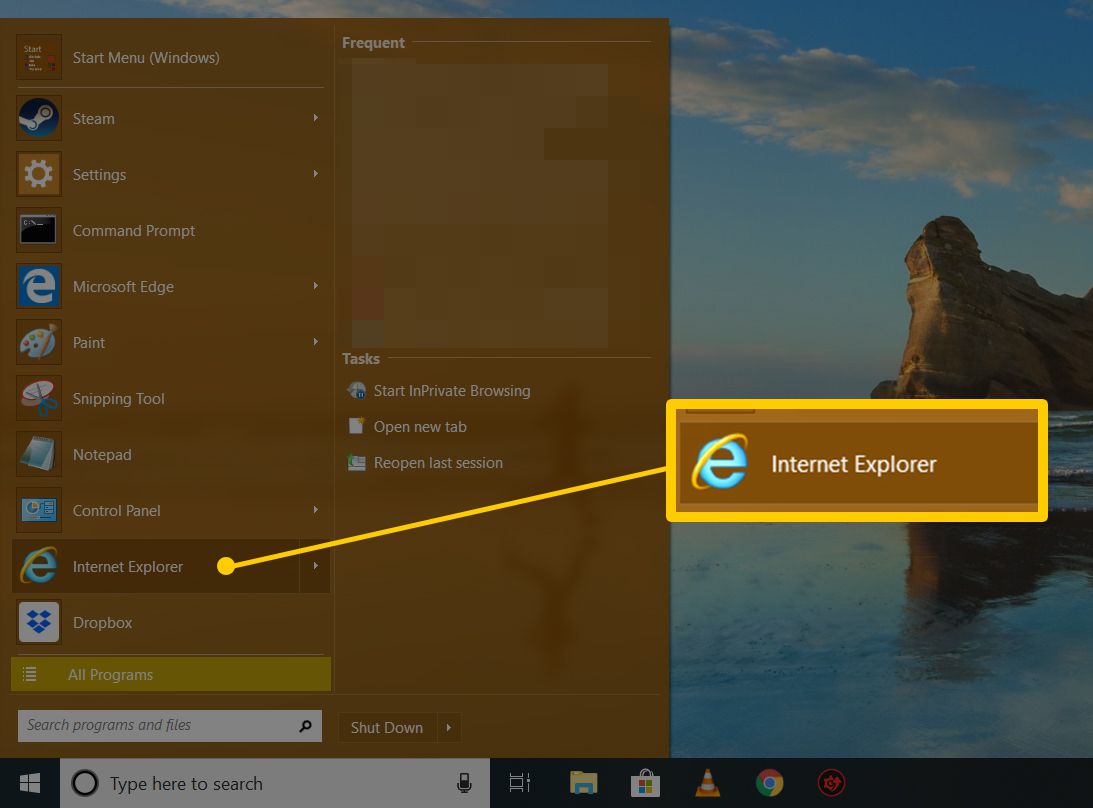
Om du hellre inte vill gå igenom Internet Explorer för att inaktivera skyddat läge, se Tips 2 längst ner på denna sida för några alternativa metoder.
-
Gå till kommandofältet verktyg > Internet-alternativ.
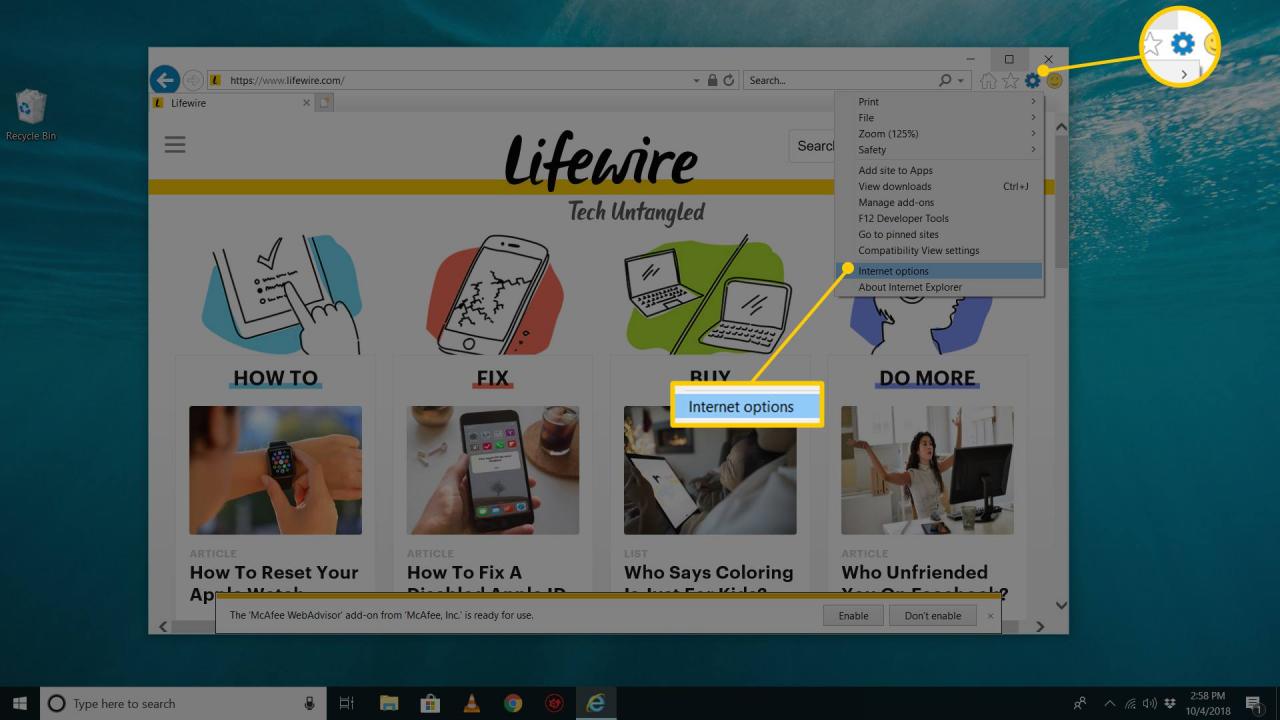
I Internet Explorer 9, 10 och 11 visas verktyg menyn avslöjar när du trycker på andra nyckel en gång. Se vilken version av Internet Explorer har jag? om du inte är säker.
-
Välj säkerhet fliken.
-
Avmarkera längst ner i det här fönstret, direkt ovanför de flera knapparna du ser Aktivera skyddat läge.
Att inaktivera skyddat läge kräver en omstart av Internet Explorer, som du kanske har sett bredvid kryssrutan i det här steget.
-
Välja OK.
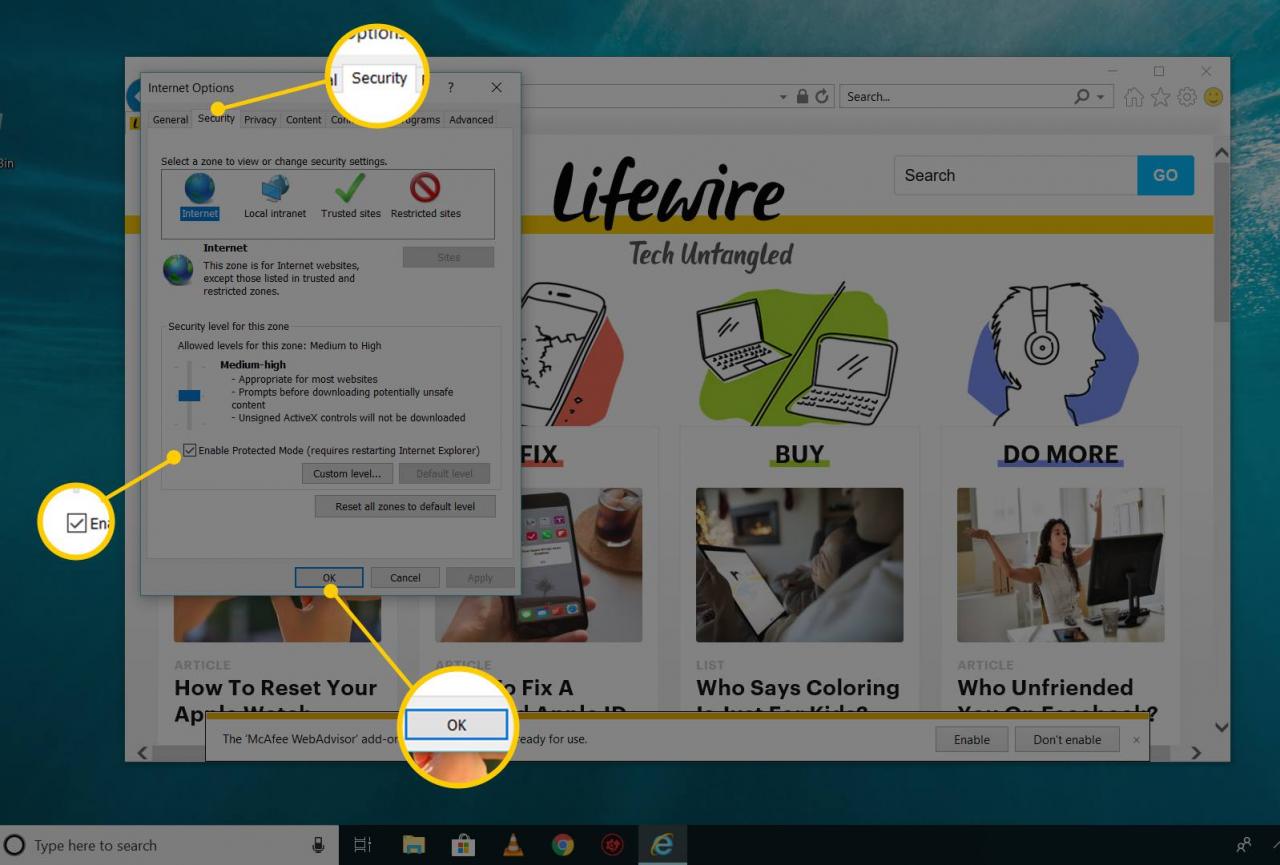
-
Välja OK om du uppmanas till en varning! dialogruta, och rekommenderar att De nuvarande säkerhetsinställningarna riskerar din dator.
-
Stäng Internet Explorer och öppna den igen.
Verifierat att Protected Mode verkligen är inaktiverat genom att kontrollera inställningen igen, men det borde också finnas ett kort meddelande längst ner i Internet Explorer som säger att det är avstängt.
Försök igen att besöka de webbplatser som orsakade dina problem för att se om det kan hjälpa dig att återställa säkerhetsinställningarna för Internet Explorer på din dator.
Windows registreringsmetod
Ett avancerat sätt att inaktivera skyddat läge i Internet Explorer är genom Windows-registret.
-
Öppna Registry Editor.
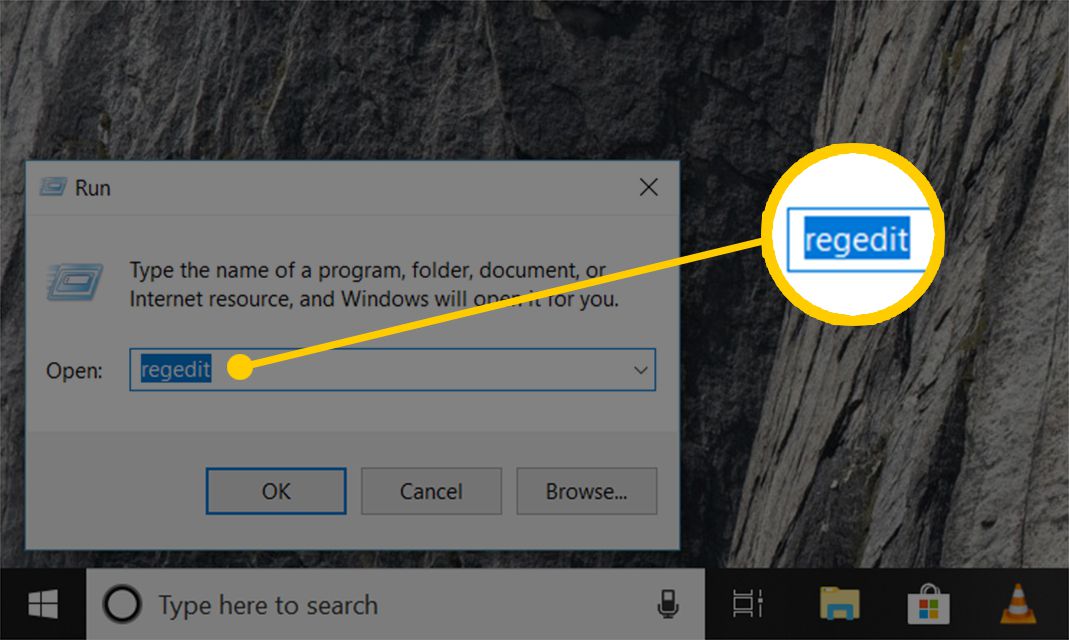
-
Använd mapparna till vänster för att öppna följande nyckel i HKEY_CURRENT_USER-bikupan:
Programvara Microsoft Windows CurrentVersion Internetinställningar
-
Öppna Internetinställningsknappen Zoner undernyckel och öppna sedan den numrerade mappen som motsvarar den zon som du vill inaktivera skyddat läge i.
- 0: Lokal dator
- 1: Intranät
- 2: Pålitliga sidor
- 3: Internet
- 4: Begränsade webbplatser
-
Skapa ett nytt REG_DWORD-värde som heter 2500 inom zonen.
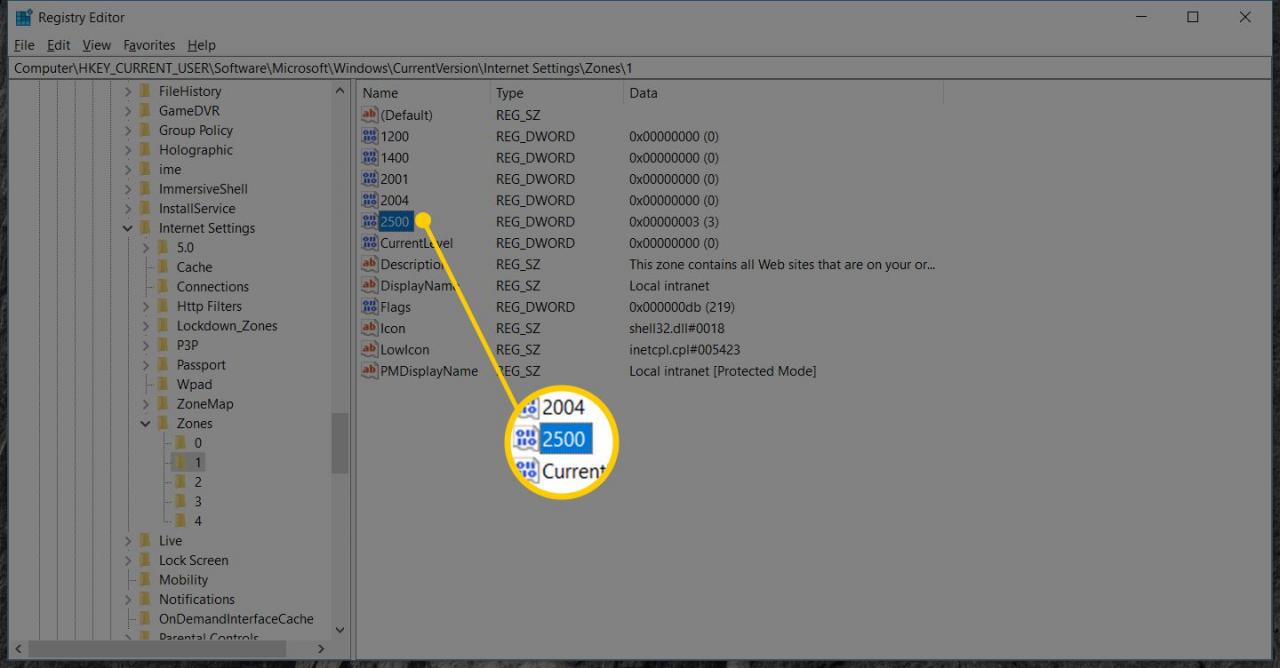
-
Öppna det nya värdet och ställ in det som 3 för att inaktivera skyddat läge (0 möjliggör det).
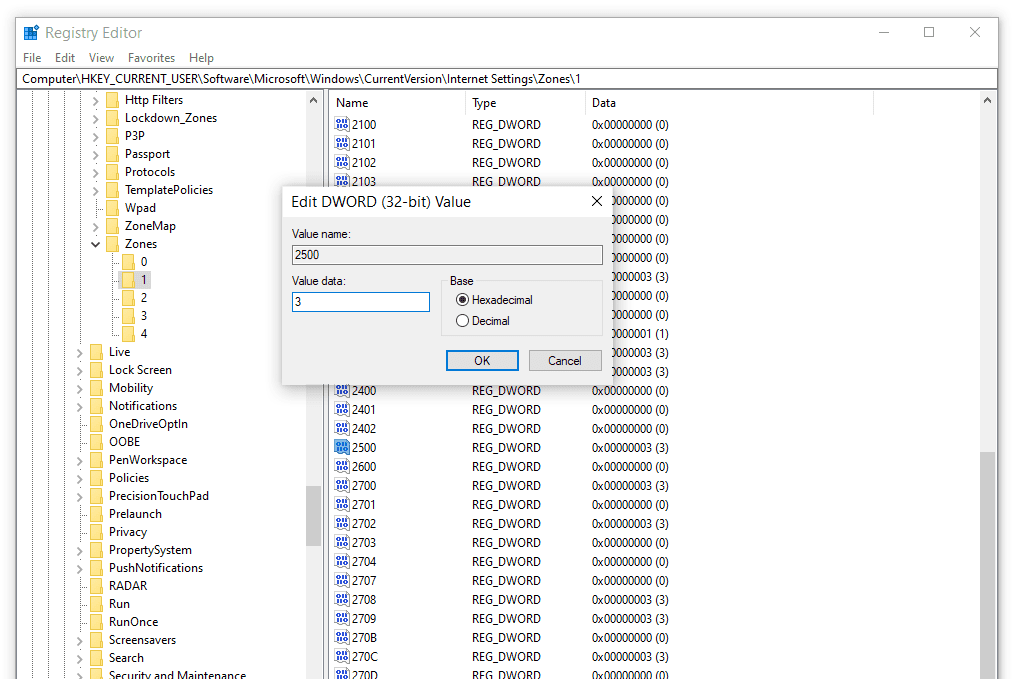
Läs mer om hur du hanterar skyddade lägesinställningar på detta sätt i den här Super User-tråden.
Mer information om IE Protected Mode
-
Skyddat läge är inte tillgängligt när Internet Explorer är installerat i Windows XP. Windows Vista är det tidigaste operativsystemet som stöder det.
-
Prova andra sätt att öppna Internetalternativ för att ändra inställningen för skyddat läge. En är med Kontrollpanelen, men en ännu snabbare metod är genom en kommandotolk eller dialogrutan Kör, med hjälp av inetcpl.cpl kommando. En annan är via Internet Explorer menyknapp längst upp till höger i programmet (som du kan utlösa med Alt + X tangentbordsgenväg).
-
Du bör alltid hålla programvara som Internet Explorer uppdaterad. Se Så här uppdaterar du Internet Explorer om du behöver hjälp.
-
Skyddat läge är inaktiverat som standard endast i betrodda webbplatser och lokala intranätzoner, varför du måste avmarkera Aktivera skyddat läge kryssrutan i zonerna Internet och Begränsade webbplatser.
-
Vissa versioner av Internet Explorer i vissa versioner av Windows kan använda det som kallas Förbättrat skyddat läge. Detta finns också i fönstret Internetalternativ, men under Advanced Open water flik. Om du aktiverar Enhanced Protected Mode i Internet Explorer måste du starta om datorn för att den ska träda i kraft.
